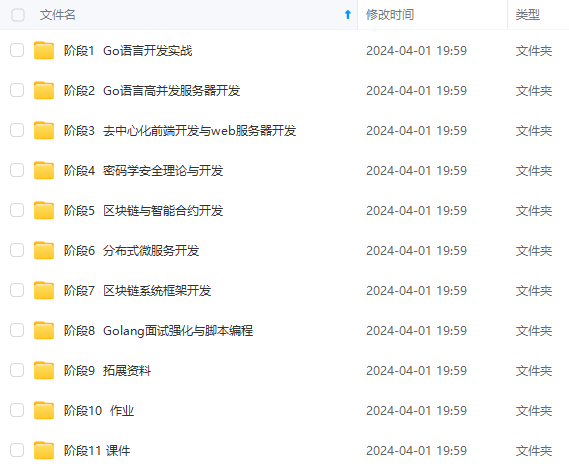
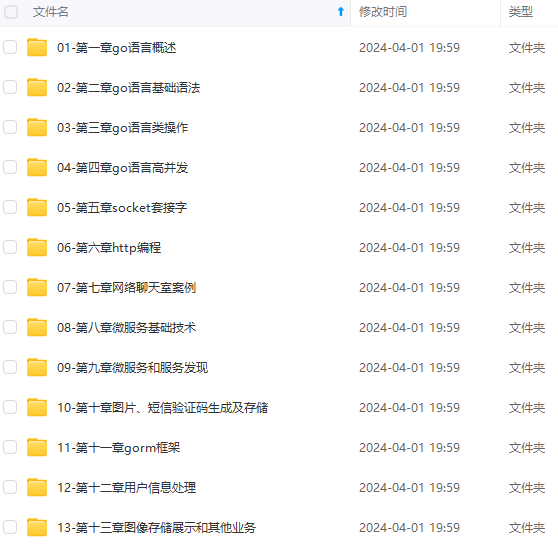
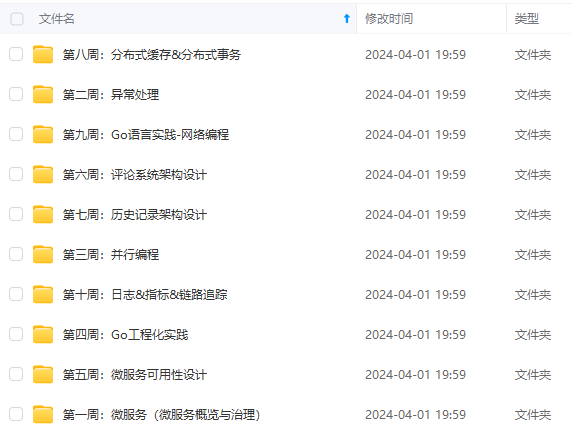
既有适合小白学习的零基础资料,也有适合3年以上经验的小伙伴深入学习提升的进阶课程,涵盖了95%以上Go语言开发知识点,真正体系化!
由于文件比较多,这里只是将部分目录截图出来,全套包含大厂面经、学习笔记、源码讲义、实战项目、大纲路线、讲解视频,并且后续会持续更新
0x01 nps-npc
1.1 简介
nps是一款轻量级、高性能、功能强大的内网穿透代理服务器。目前支持tcp、udp流量转发,可支持任何tcp、udp上层协议(访问内网网站、本地支付接口调试、ssh访问、远程桌面,内网dns解析等等……),此外还支持内网http代理、内网socks5代理、p2p等,并带有功能强大的web管理端。
- 一台有公网IP的服务器(VPS)运行服务端(NPS)
- 一个或多个运行在内网的服务器或者PC运行客户端(NPC)
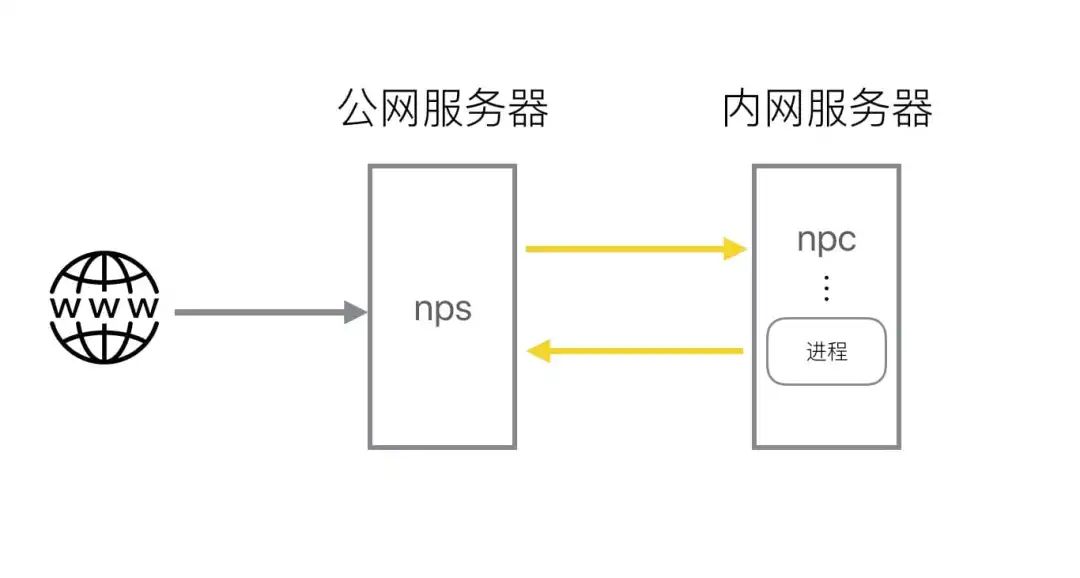
1.2 特点
- Go语言编写
- 支持跨平台
- 支持多种协议的代理
- web管理端
1.3 使用方法
https://github.com/ehang-io/nps/releases
NPS
安装配置
找到自己服务器相应版本的server:
cd ~
wget https://github.com/cnlh/nps/releases/download/v0.23.2/linux_amd64_server.tar.gz
tar xzvf linux_amd64_server.tar.gz
cd ~/nps
在nps目录下面会有一个nps可执行文件、conf配置目录和web网页目录,我们只需要修改conf/nps.conf即可:
vim conf/nps.conf
需要改一下#web下面的几个参数,
web_host= 服务器IP或者域名
web_username= admin(登录用户名)
web_password= 你的密码
web_port=8080(web管理端口)
修改#bridge 可以更改 NPC的连接端口。比如我们拿到一台权限受限的服务器,有防火墙,可能只有部分端口(80,443)可以出网,就需要修改成出网端口。
##bridge
bridge_type=tcp
bridge_port=443 # 修改连接端口
bridge_ip=0.0.0.0
启动
#Mac/Linux
./nps test|start|stop|restart|status 测试配置文件|启动|停止|重启|状态
#Windows
nps.exe test|start|stop|restart|status 测试配置文件|启动|停止|重启|状态
NPC
./npc -server=你的IP:8024 -vkey=唯一验证密码 -type=tcp
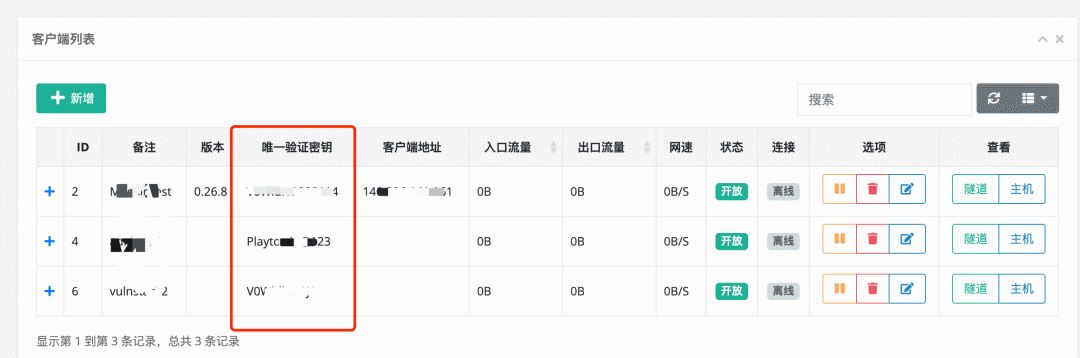
新建好客户端后,也可以在+中看到,详细的客户端连接命令:

web管理端
在客户端界面可以通过新增的方式添加客户端连接,每一个连接的vkey都是唯一区分的。
每一个客户端,在建立连接后,都可以建立多个不同协议的隧道,这一个个隧道就是不同的代理了。
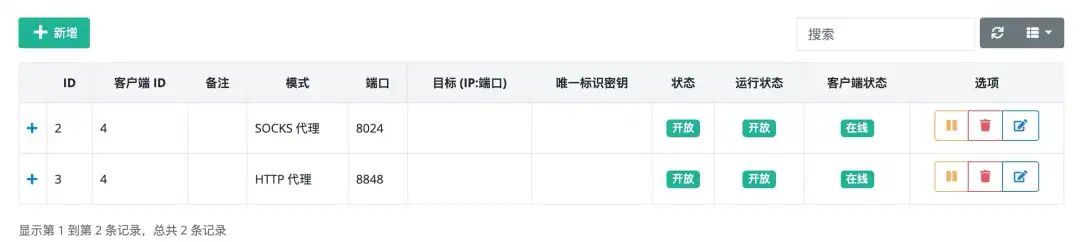
通过不同的协议和端口就可以连接代理的内网机器。
0x02 frp
2.1 简介
frp 是一个专注于内网穿透的高性能的反向代理应用,支持 TCP、UDP、HTTP、HTTPS 等多种协议。可以将内网服务以安全、便捷的方式通过具有公网 IP 节点的中转暴露到公网。
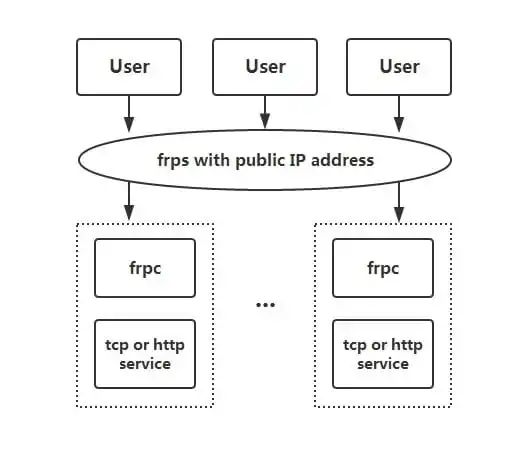
2.2 特点
- 客户端服务端通信支持 TCP、KCP 以及 Websocket 等多种协议。
- 端口复用,多个服务通过同一个服务端端口暴露。
- 跨平台,但是支持的比nps少一点
- 多种插件,提供很多功能
2.3 使用方法
下载:https://github.com/fatedier/frp/releases
以下内容摘自:https://segmentfault.com/a/1190000021876836
1. 通过 rdp 访问家里的机器
1.修改 frps.ini 文件,为了安全起见,这里最好配置一下身份验证,服务端和客户端的 common 配置中的 token 参数一致则身份验证通过:
# frps.ini
[common]
bind_port = 7000
# 用于身份验证,请自行修改,要保证服务端与客户端一致
token = abcdefgh
2.启动 frps:
./frps -c ./frps.ini
3.修改 frpc.ini 文件,假设 frps 所在服务器的公网 IP 为 x.x.x.x:
# frpc.ini
[common]
server_addr = x.x.x.x
server_port = 7000
# 用于身份验证,请自行修改,要保证服务端与客户端一致
token = abcdefgh
[rdp]
type = tcp
local_ip = 127.0.0.1
local_port = 3389
remote_port = 6000
4.启动 frpc:
./frpc -c ./frpc.ini
5.通过 rdp 访问远程的机器,地址为:
x.x.x.x:6000
开机自启
针对 Windows 系统,为了便于使用,可以配置一下开机的时候静默启动。
1.在 frpc.exe 的同级目录创建一个 start_frpc.vbs:
'start_frpc.vbs
'请根据实际情况修改路径
CreateObject("WScript.Shell").Run """D:\Program Files\frp_windows_amd64\frpc.exe""" & "-c" & """D:\Program Files\frp_windows_amd64\frpc.ini""",0
2.复制 start_frpc.vbs 文件,打开以下目录,注意将
<USER_NAME>
改为你的用户名:
C:\Users\<USER_NAME>\AppData\Roaming\Microsoft\Windows\Start Menu\Programs\Startup
3.鼠标右击,粘贴为快捷方式即可。
2. 通过 SSH 访问公司内网机器
frps 的部署步骤同上。
1.启动 frpc,配置如下:
# frpc.ini
[common]
server_addr = x.x.x.x
server_port = 7000
# 用于身份验证,请自行修改,要保证服务端与客户端一致
token = abcdefgh
[ssh]
type = tcp
local_ip = 127.0.0.1
local_port = 22
remote_port = 6000
2.通过 SSH 访问内网机器,假设用户名为 test:
ssh -oPort=6000 test@x.x.x.x
3. 通过自定义域名访问部署于内网的 Web 服务
有时想要让其他人通过域名访问或者测试我们在本地搭建的 Web 服务,但是由于本地机器没有公网 IP,无法将域名解析到本地的机器,通过 frp 就可以实现这一功能,以下示例为 http 服务,https 服务配置方法相同, vhost_http_port 替换为 vhost_https_port, type 设置为 https 即可。
1.修改 frps.ini 文件,设置 http 访问端口为 8080:
# frps.ini
[common]
bind_port = 7000
vhost_http_port = 8080
# 用于身份验证,请自行修改,要保证服务端与客户端一致
token = abcdefgh
2.启动 frps:
./frps -c ./frps.ini
3.修改 frpc.ini 文件,假设 frps 所在的服务器的 IP 为 x.x.x.x,local_port 为本地机器上 Web 服务对应的端口, 绑定自定义域名 www.yourdomain.com:
# frpc.ini
[common]
server_addr = x.x.x.x
server_port = 7000
# 用于身份验证,请自行修改,要保证服务端与客户端一致
token = abcdefgh
[web]
type = http
local_port = 80
custom_domains = www.yourdomain.com
4.启动 frpc:
./frpc -c ./frpc.ini
5.将 www.yourdomain.com 的域名 A 记录解析到 IP x.x.x.x,如果服务器已经有对应的域名,也可以将 CNAME 记录解析到服务器原先的域名。
6.通过浏览器访问 http://www.yourdomain.com:8080 即可访问到处于内网机器上的 Web 服务。
4. 对外提供简单的文件访问服务
通过 static_file 插件可以对外提供一个简单的基于 HTTP 的文件访问服务。
frps 的部署步骤同上。
1.启动 frpc,启用 static_file 插件,配置如下:
# frpc.ini
[common]
server_addr = x.x.x.x
server_port = 7000
# 用于身份验证,请自行修改,要保证服务端与客户端一致
token = abcdefgh
[test_static_file]
type = tcp
remote_port = 6000
plugin = static_file
# 要对外暴露的文件目录
plugin_local_path = /tmp/file
# 访问 url 中会被去除的前缀,保留的内容即为要访问的文件路径
plugin_strip_prefix = static
plugin_http_user = abc
plugin_http_passwd = abc
2.通过浏览器访问 http://x.x.x.x:6000/static/ 来查看位于 /tmp/file 目录下的文件,会要求输入已设置好的用户名和密码。
常用功能
统计面板(Dashboard)
通过浏览器查看 frp 的状态以及代理统计信息展示。
注:Dashboard 尚未针对大量的 proxy 数据展示做优化,如果出现 Dashboard 访问较慢的情况,请不要启用此功能。
需要在 frps.ini 中指定 dashboard 服务使用的端口,即可开启此功能:
[common]
dashboard_port = 7500
# dashboard 用户名密码,默认都为 admin
dashboard_user = admin
dashboard_pwd = admin
打开浏览器通过 http://[server_addr]:7500 访问 dashboard 界面,用户名密码默认为 admin。
加密与压缩
这两个功能默认是不开启的,需要在 frpc.ini 中通过配置来为指定的代理启用加密与压缩的功能,压缩算法使用 snappy:
# frpc.ini
[ssh]
type = tcp
local_port = 22
remote_port = 6000
use_encryption = true
use_compression = true
如果公司内网防火墙对外网访问进行了流量识别与屏蔽,例如禁止了 SSH 协议等,通过设置 use_encryption = true,将 frpc 与 frps 之间的通信内容加密传输,将会有效防止流量被拦截。
如果传输的报文长度较长,通过设置 use_compression = true 对传输内容进行压缩,可以有效减小 frpc 与 frps 之间的网络流量,加快流量转发速度,但是会额外消耗一些 CPU 资源。
[TLS
从 v0.25.0 版本开始 frpc 和 frps 之间支持通过 TLS 协议加密传输。通过在 frpc.ini 的 common 中配置 tls_enable = true 来启用此功能,安全性更高。
为了端口复用,frp 建立 TLS 连接的第一个字节为 0x17。
注意:启用此功能后除 xtcp 外,不需要再设置 use_encryption。
代理限速
目前支持在客户端的代理配置中设置代理级别的限速,限制单个 proxy 可以占用的带宽。
# frpc.ini
[ssh]
type = tcp
local_port = 22
remote_port = 6000
bandwidth_limit = 1MB
在代理配置中增加 bandwidth_limit 字段启用此功能,目前仅支持 MB 和 KB 单位。
范围端口映射
在 frpc 的配置文件中可以指定映射多个端口,目前只支持 tcp 和 udp 的类型。
这一功能通过 range: 段落标记来实现,客户端会解析这个标记中的配置,将其拆分成多个 proxy,每一个 proxy 以数字为后缀命名。
例如要映射本地 6000-6005, 6007 这 6 个端口,主要配置如下:
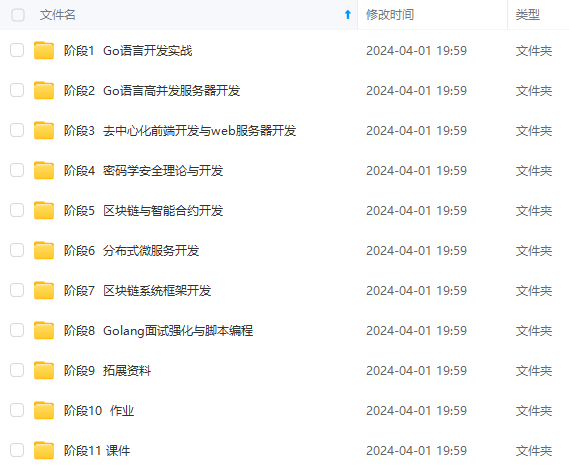
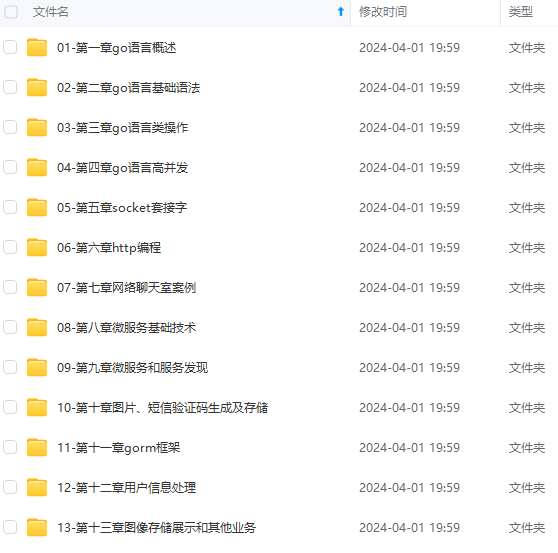
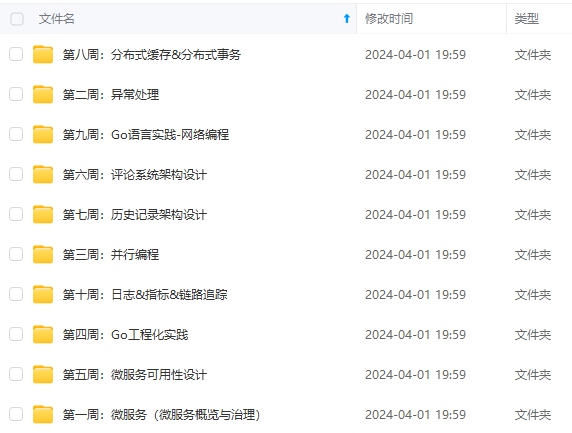
既有适合小白学习的零基础资料,也有适合3年以上经验的小伙伴深入学习提升的进阶课程,涵盖了95%以上Go语言开发知识点,真正体系化!
由于文件比较多,这里只是将部分目录截图出来,全套包含大厂面经、学习笔记、源码讲义、实战项目、大纲路线、讲解视频,并且后续会持续更新
在 frpc 的配置文件中可以指定映射多个端口,目前只支持 tcp 和 udp 的类型。
这一功能通过 range: 段落标记来实现,客户端会解析这个标记中的配置,将其拆分成多个 proxy,每一个 proxy 以数字为后缀命名。
例如要映射本地 6000-6005, 6007 这 6 个端口,主要配置如下:
[外链图片转存中…(img-P9N24se4-1715644845674)]
[外链图片转存中…(img-wAfVDdn9-1715644845675)]
[外链图片转存中…(img-zLS6001x-1715644845675)]
既有适合小白学习的零基础资料,也有适合3年以上经验的小伙伴深入学习提升的进阶课程,涵盖了95%以上Go语言开发知识点,真正体系化!
由于文件比较多,这里只是将部分目录截图出来,全套包含大厂面经、学习笔记、源码讲义、实战项目、大纲路线、讲解视频,并且后续会持续更新






















 291
291











 被折叠的 条评论
为什么被折叠?
被折叠的 条评论
为什么被折叠?








